Bạn đang sở hữu một chiếc điện thoại Samsung Galaxy và thường xuyên sử dụng Thư mục Bảo mật (Secure Folder) để giữ an toàn cho các dữ liệu nhạy cảm? Đây là một tính năng vô cùng hữu ích, nhưng liệu bạn đã thực sự khai thác hết tiềm năng của nó? Từ việc quản lý thông báo, nhân bản ứng dụng, đến sao lưu dữ liệu, có rất nhiều thủ thuật giúp nâng cao trải nghiệm Thư mục Bảo mật của bạn lên một tầm cao mới. Thuthuatdidong.net sẽ cùng bạn khám phá 8 mẹo quan trọng, biến Secure Folder không chỉ là nơi lưu trữ an toàn mà còn tiện lợi và hiệu quả hơn bao giờ hết.
1. Truy Cập Nhanh Thư Mục Bảo Mật Bằng Vân Tay
Việc bảo vệ dữ liệu trong Thư mục Bảo mật bằng mã PIN hoặc mật khẩu phức tạp luôn là lựa chọn thông minh. Tuy nhiên, nếu bạn cần truy cập Secure Folder thường xuyên, việc liên tục nhập mã có thể trở nên bất tiện.
Để việc truy cập trở nên dễ dàng và nhanh chóng hơn, bạn có thể kích hoạt tính năng mở khóa bằng vân tay cho Thư mục Bảo mật. Để thực hiện điều này, hãy mở Cài đặt Thư mục Bảo mật, điều hướng đến Loại khóa, và bật tùy chọn Vân tay.
Sau khi thiết lập, bạn có thể mở khóa Thư mục Bảo mật ngay lập tức chỉ bằng cách sử dụng dấu vân tay đã đăng ký của mình, tiết kiệm đáng kể thời gian và công sức.
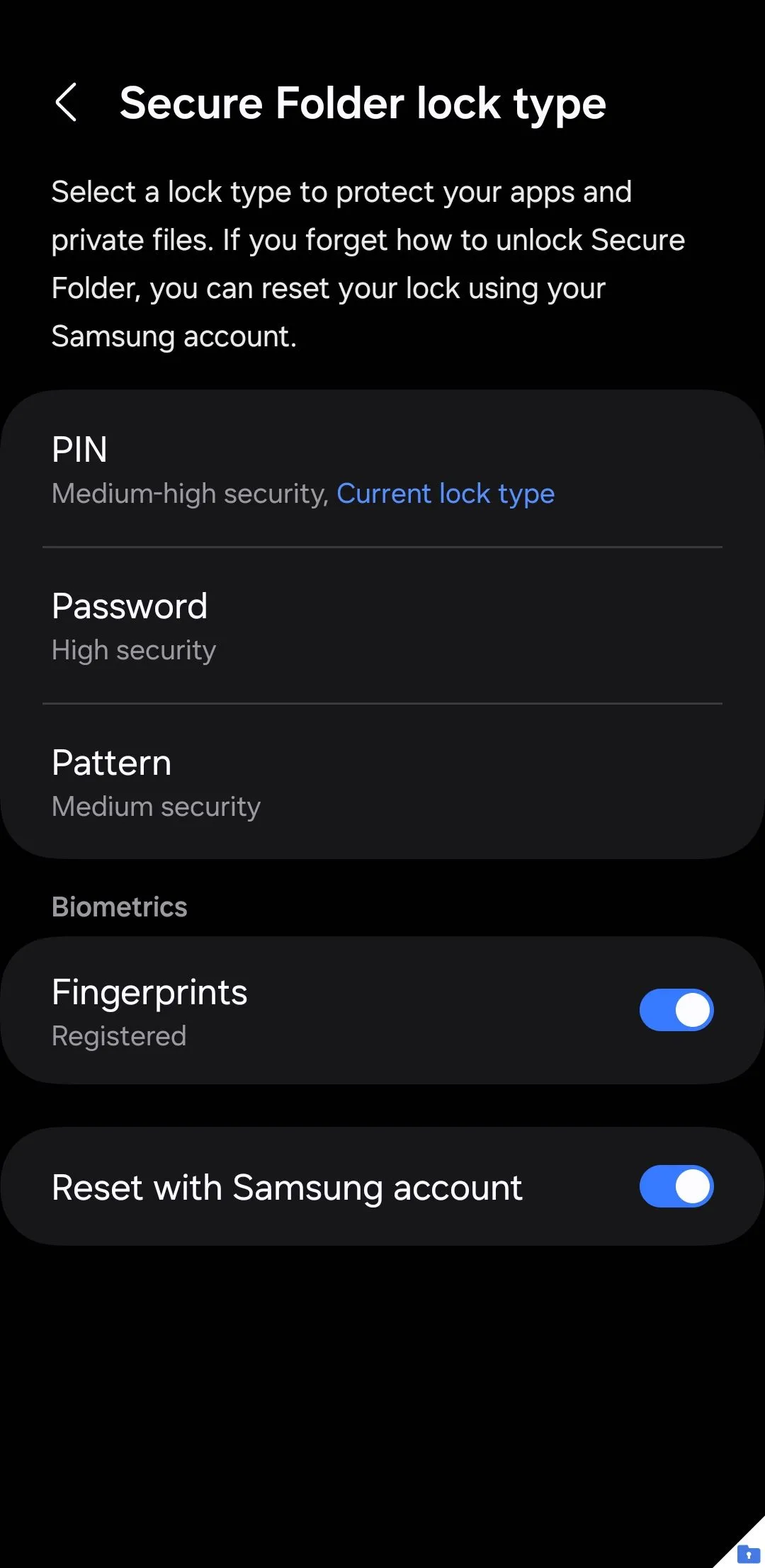 Cài đặt loại khóa Thư mục Bảo mật trên điện thoại Samsung
Cài đặt loại khóa Thư mục Bảo mật trên điện thoại Samsung
2. Tùy Chỉnh Biểu Tượng Hoặc Ẩn Hoàn Toàn Ứng Dụng Thư Mục Bảo Mật
Nếu bạn muốn Thư mục Bảo mật của mình hòa lẫn vào các ứng dụng khác hoặc ít gây chú ý hơn, giao diện One UI của Samsung cho phép bạn tùy chỉnh biểu tượng ứng dụng. Để thực hiện, hãy truy cập vào Thư mục Bảo mật, chạm vào biểu tượng ba dấu chấm, và chọn Tùy chỉnh.
Tại đây, bạn có thể lựa chọn từ nhiều tùy chọn biểu tượng khác nhau và thậm chí đổi tên ứng dụng. Ví dụ, bạn có thể đổi tên nó thành “Thời tiết” và chọn biểu tượng đám mây để tăng thêm sự kín đáo, giúp che giấu mục đích thực sự của ứng dụng.
Để đạt được sự riêng tư cao hơn nữa, bạn có thể ẩn hoàn toàn biểu tượng ứng dụng Thư mục Bảo mật khỏi ngăn kéo ứng dụng của mình. Đi tới Cài đặt Thư mục Bảo mật, tắt tùy chọn Thêm Thư mục Bảo mật vào màn hình Ứng dụng, và chọn Ẩn để xác nhận thao tác.
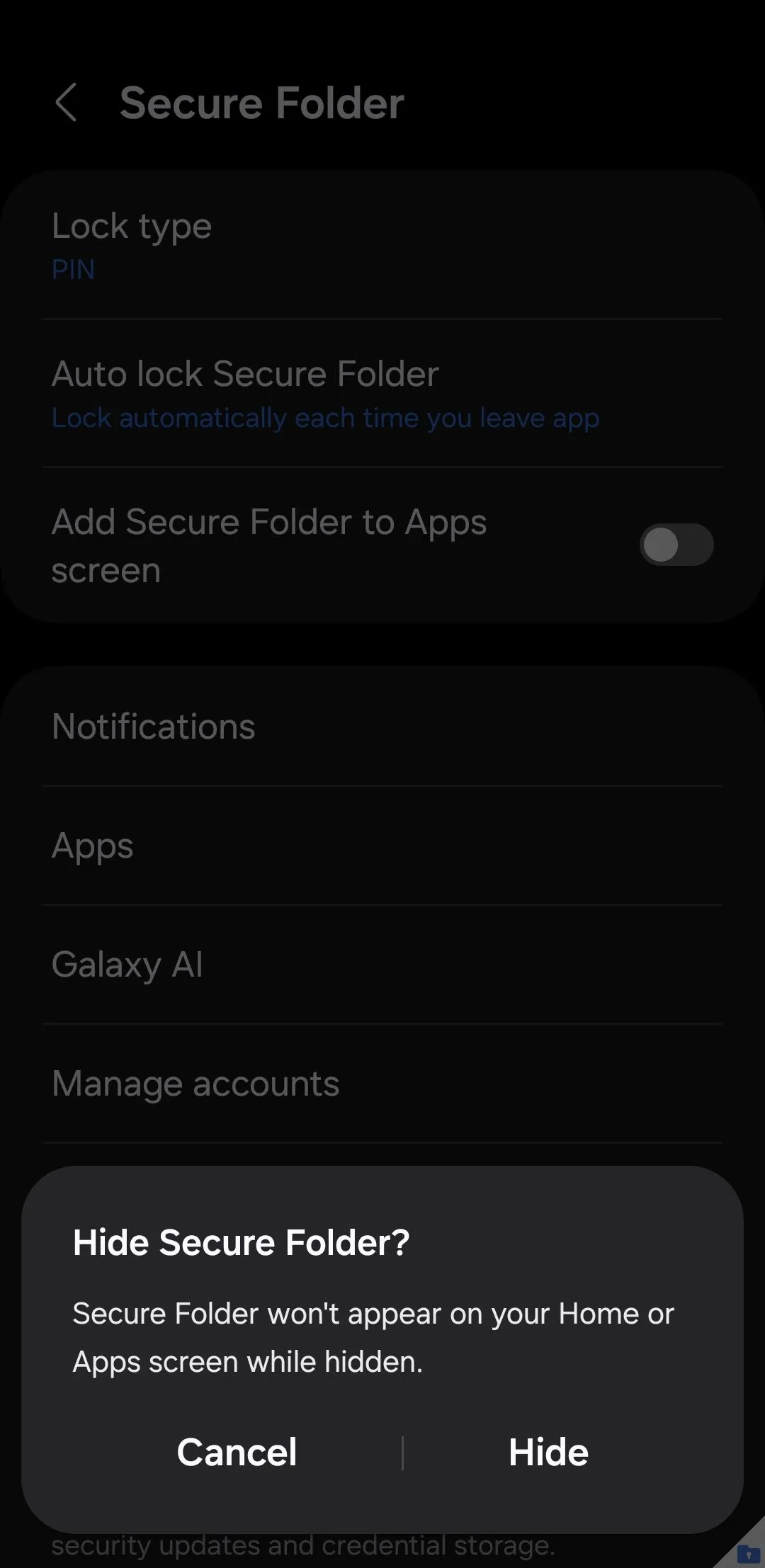 Xác nhận ẩn Thư mục Bảo mật trên điện thoại Samsung
Xác nhận ẩn Thư mục Bảo mật trên điện thoại Samsung
3. Nhân Bản Ứng Dụng Với Thư Mục Bảo Mật
Tính năng Dual Messenger của Samsung cho phép bạn tạo hai bản sao của các ứng dụng, nhưng nó bị giới hạn ở một số ứng dụng nhắn tin nhất định như WhatsApp, Facebook và Messenger. Thư mục Bảo mật là một giải pháp thay thế tuyệt vời nếu bạn cần nhân bản các ứng dụng khác — ví dụ như Chrome, Instagram, Reddit, hoặc thậm chí là các trò chơi.
Bằng cách thêm một ứng dụng vào Thư mục Bảo mật, bạn tạo ra một phiên bản hoàn toàn riêng biệt với dữ liệu, cài đặt và thông tin đăng nhập riêng. Điều này lý tưởng để quản lý nhiều tài khoản hoặc giữ các ứng dụng nhạy cảm riêng tư, tránh khỏi sự tò mò.
Tất cả những gì bạn cần làm là chạm vào biểu tượng dấu cộng trong Thư mục Bảo mật, chọn ứng dụng bạn muốn nhân bản, và chạm vào Thêm. Sau khi được thêm, bạn sẽ có thể sử dụng cả hai ứng dụng một cách độc lập.
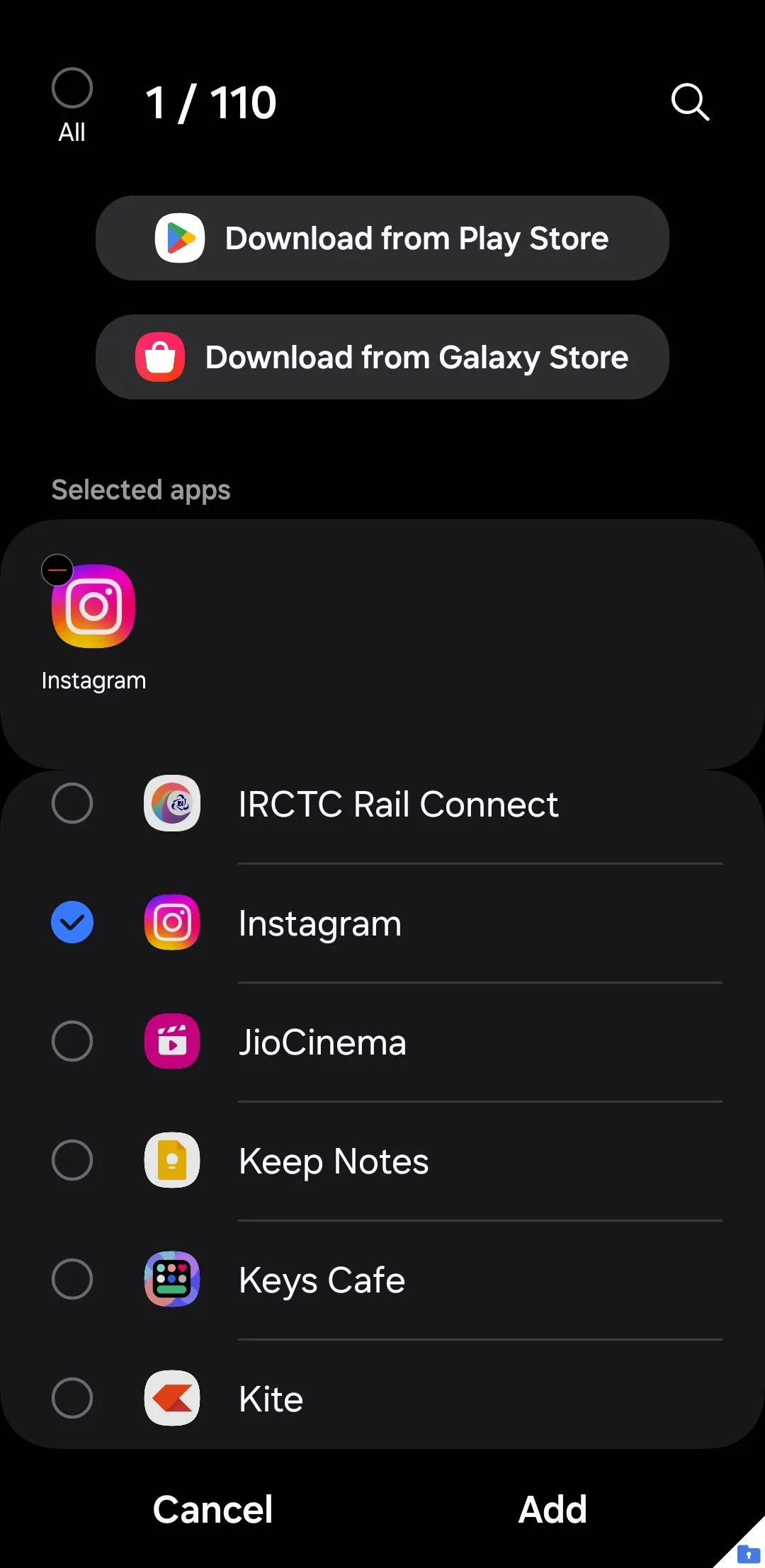 Menu thêm ứng dụng vào Thư mục Bảo mật trên điện thoại Samsung
Menu thêm ứng dụng vào Thư mục Bảo mật trên điện thoại Samsung
4. Ẩn Nội Dung Nhạy Cảm Từ Thông Báo Của Thư Mục Bảo Mật
Mặc dù Thư mục Bảo mật của Samsung giúp giữ kín các ứng dụng và tệp riêng tư của bạn, nhưng thông báo từ các ứng dụng này vẫn có thể xuất hiện trên màn hình khóa hoặc bảng thông báo. Điều này có thể làm lộ thông tin nhạy cảm, có khả năng ảnh hưởng đến quyền riêng tư của bạn.
Để đảm bảo quyền riêng tư hoàn toàn, bạn có thể ẩn nội dung nhạy cảm khỏi các thông báo này. Mở menu Cài đặt Thư mục Bảo mật, chạm vào Thông báo, và bật tùy chọn Ẩn nội dung.
Với cài đặt này được bật, thông báo từ các ứng dụng bên trong Thư mục Bảo mật sẽ không còn hiển thị bản xem trước tin nhắn hoặc các chi tiết nhạy cảm. Hơn nữa, bạn có thể quản lý cài đặt thông báo cho từng ứng dụng riêng lẻ bằng cách đi tới menu Thông báo ứng dụng. Từ đó, bạn có thể bật hoặc tắt cảnh báo cho các ứng dụng cụ thể hoặc tùy chỉnh chúng theo ý muốn.
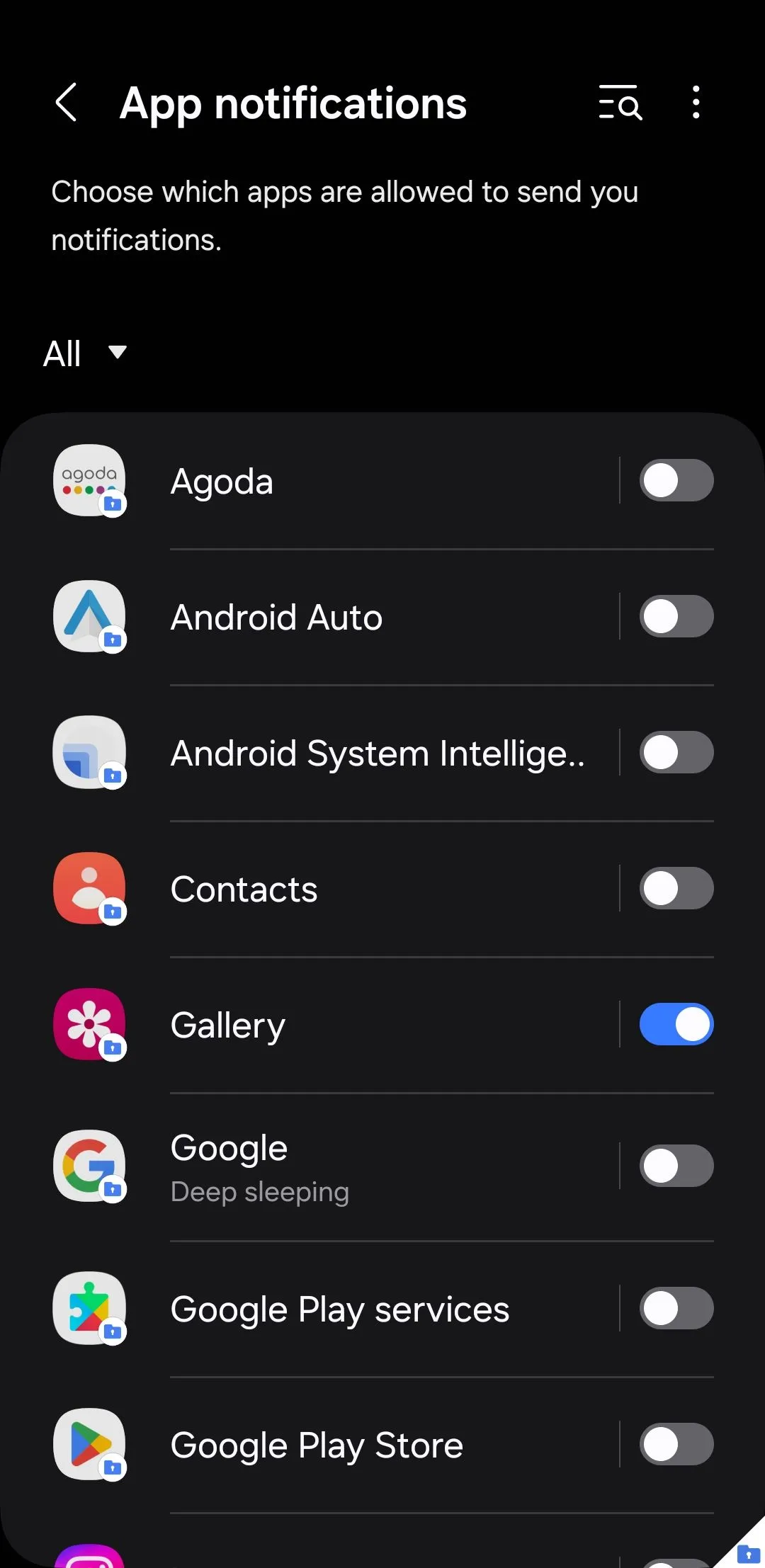 Cài đặt thông báo cho ứng dụng trong Thư mục Bảo mật trên điện thoại Samsung
Cài đặt thông báo cho ứng dụng trong Thư mục Bảo mật trên điện thoại Samsung
5. Tắt Thông Báo “Thư Mục Bảo Mật Đã Khóa” Sau Khi Khởi Động Lại
Theo mặc định, khi bạn tắt nguồn hoặc khởi động lại điện thoại Samsung của mình, Thư mục Bảo mật sẽ giải mã tất cả các tệp mà nó chứa. Kết quả là, thiết bị của bạn hiển thị thông báo “Thư mục Bảo mật đã khóa” mỗi khi bạn bật lại nguồn.
Thậm chí tệ hơn, bạn không thể bỏ qua cảnh báo này hoặc nhận thông báo từ các ứng dụng được lưu trữ bên trong Thư mục Bảo mật cho đến khi bạn mở khóa thủ công bằng mật khẩu.
May mắn thay, bạn có thể ngăn chặn sự phiền toái này bằng một tinh chỉnh đơn giản. Mở Thư mục Bảo mật, đi tới Cài đặt > Các cài đặt bảo mật khác, và bật tùy chọn Giải mã dữ liệu tự động. Sau khi hoàn tất, Thư mục Bảo mật sẽ tự động mở khóa sau khi khởi động lại, và bạn sẽ không thấy bất kỳ cảnh báo nào.
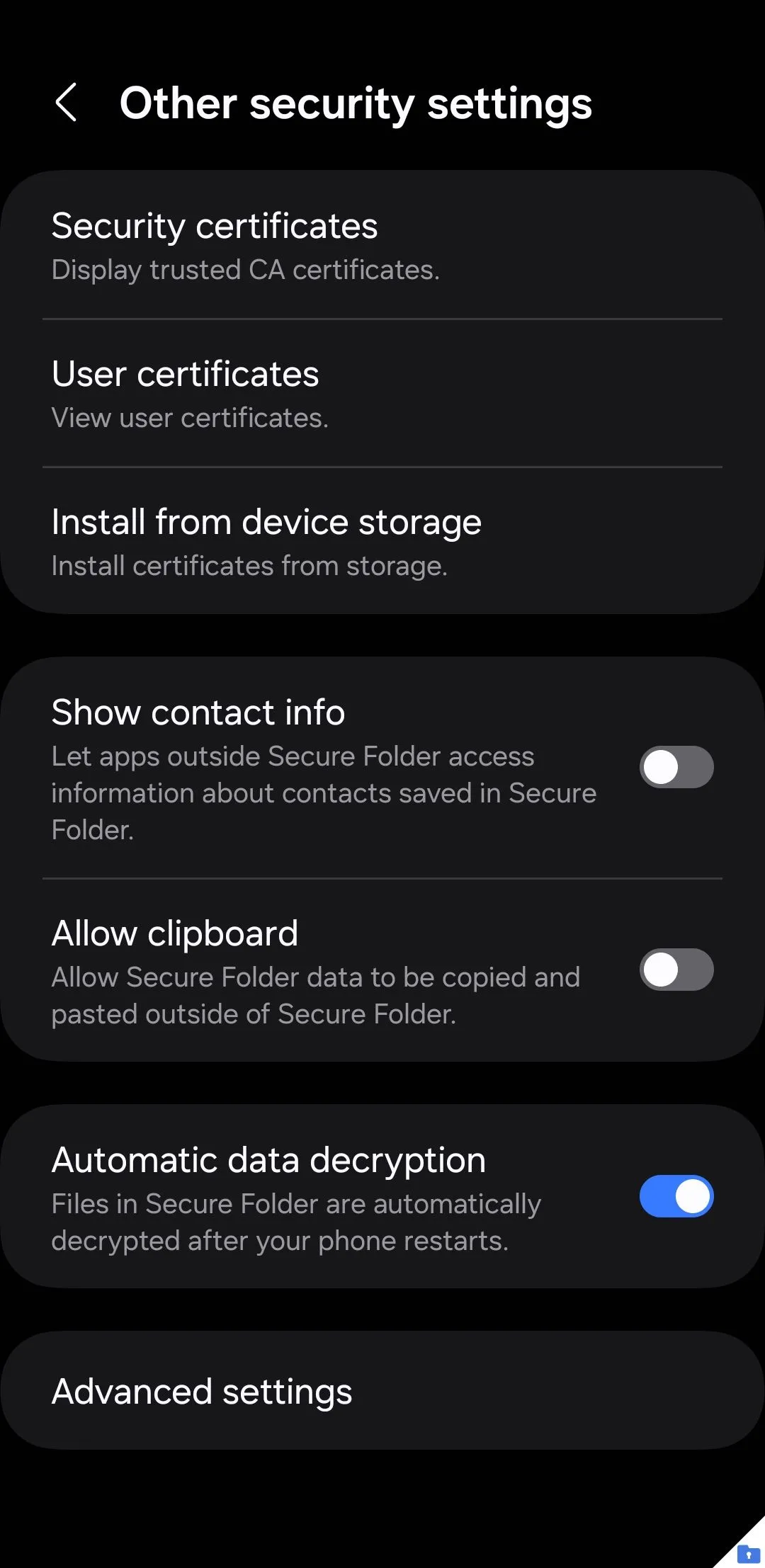 Menu cài đặt bảo mật Thư mục Bảo mật trên điện thoại Samsung
Menu cài đặt bảo mật Thư mục Bảo mật trên điện thoại Samsung
6. Sao Lưu Dữ Liệu Thư Mục Bảo Mật Ra Bộ Nhớ Ngoài
Mặc dù Thư mục Bảo mật rất tuyệt vời cho quyền riêng tư, nhưng luôn có rủi ro mất quyền truy cập vào nó nếu điện thoại Samsung của bạn bị mất, bị đánh cắp hoặc gặp trục trặc. Để tránh điều này, việc tạo bản sao lưu dữ liệu Thư mục Bảo mật là điều cần thiết.
Trước đây, Samsung cho phép người dùng sao lưu nội dung Thư mục Bảo mật lên Samsung Cloud, nhưng tính năng này không còn khả dụng. Thay vào đó, bạn có thể sử dụng ứng dụng Smart Switch của Samsung để sao lưu dữ liệu Thư mục Bảo mật của mình theo cách thủ công.
Bạn có thể sao lưu tất cả dữ liệu trong Thư mục Bảo mật, bao gồm tệp, ứng dụng và cài đặt, vào một thiết bị lưu trữ ngoài hoặc máy tính của mình. Vì bản sao lưu được mã hóa, nên cả bạn và bất kỳ ai khác đều không thể xem nội dung của nó nếu không khôi phục nó vào một điện thoại Samsung. Điều này đặc biệt hữu ích để giữ một bản sao lưu an toàn hoặc chuyển dữ liệu của bạn sang một thiết bị mới.
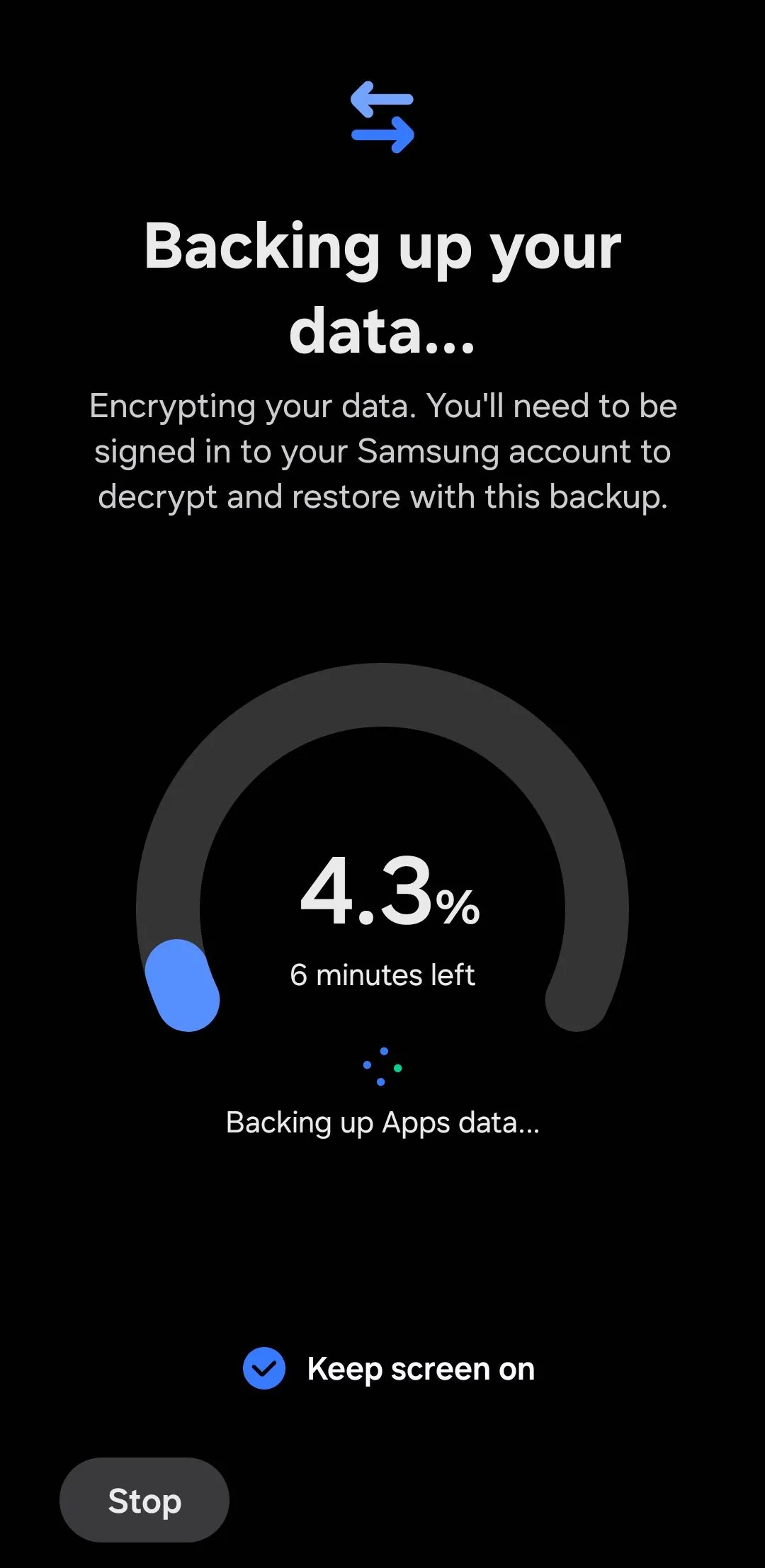 Sao lưu Thư mục Bảo mật trong ứng dụng Samsung Smart Switch
Sao lưu Thư mục Bảo mật trong ứng dụng Samsung Smart Switch
7. Kích Hoạt Tùy Chọn “Quên Mã PIN/Mật Khẩu” Cho Thư Mục Bảo Mật
Bạn có thường xuyên quên các mã PIN và mật khẩu quan trọng không? Nếu vậy, việc mất quyền truy cập vào Thư mục Bảo mật trên thiết bị Samsung Galaxy có thể là một vấn đề nghiêm trọng. Theo mặc định, không có tùy chọn khôi phục được tích hợp sẵn. Nếu bạn quên mã PIN hoặc mật khẩu Thư mục Bảo mật của mình, giải pháp duy nhất là đặt lại hoặc cài đặt lại Secure Folder, điều này sẽ dẫn đến việc mất tất cả dữ liệu đã lưu trữ.
Tuy nhiên, bạn có thể kích hoạt tùy chọn Đặt lại bằng tài khoản Samsung bằng cách đi tới Cài đặt Thư mục Bảo mật > Loại khóa để đảm bảo rằng nếu bạn nhập sai mã PIN hoặc mật khẩu, bạn sẽ thấy tùy chọn Quên mã PIN/Mật khẩu.
Bằng cách xác minh danh tính của bạn bằng mật khẩu tài khoản Samsung, bạn có thể lấy lại quyền truy cập vào Thư mục Bảo mật mà không làm mất các tệp hoặc ứng dụng quý giá. Việc bật tính năng này có thể giúp bạn tránh khỏi những rắc rối lớn trong tương lai.
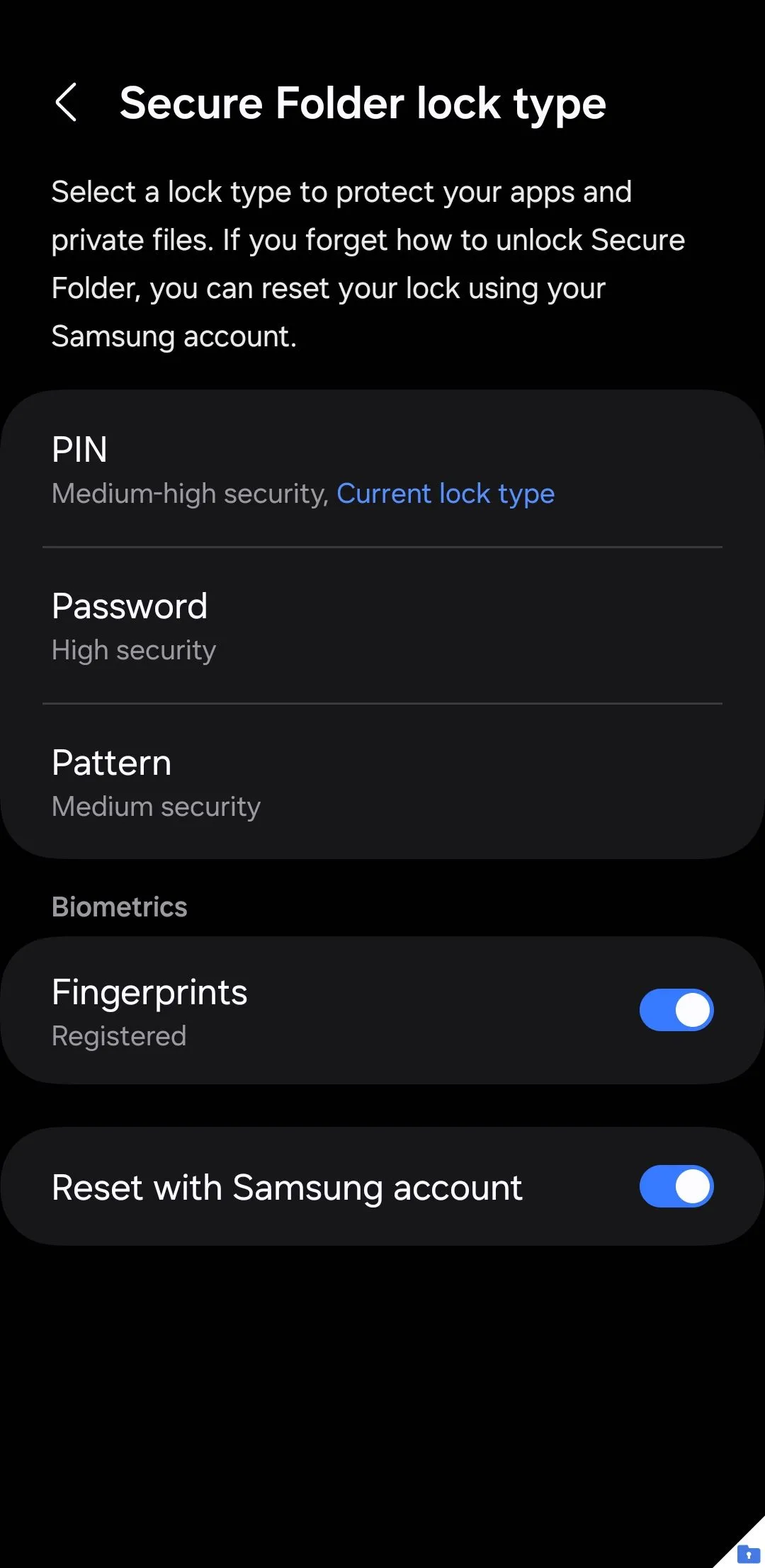 Cài đặt loại khóa Thư mục Bảo mật trên điện thoại Samsung
Cài đặt loại khóa Thư mục Bảo mật trên điện thoại Samsung
8. Di Chuyển Tất Cả Tệp Ra Khỏi Thư Mục Bảo Mật Cùng Lúc
Nếu bạn quyết định ngừng sử dụng Thư mục Bảo mật hoặc cần chuyển tất cả các tệp của mình trở lại bộ nhớ tiêu chuẩn, việc di chuyển từng tệp theo cách thủ công có thể rất tẻ nhạt. May mắn thay, có một cách nhanh hơn để di chuyển mọi thứ ra ngoài cùng một lúc.
Thay vì chọn từng tệp, bạn có thể sử dụng tùy chọn gỡ cài đặt tích hợp để di chuyển tất cả các tệp media trong một bước. Đi tới Cài đặt Thư mục Bảo mật > Cài đặt khác > Gỡ cài đặt. Sau đó, đánh dấu vào hộp Di chuyển tệp media ra khỏi Thư mục Bảo mật và chọn Gỡ cài đặt để xác nhận.
Thiết bị của bạn sẽ tự động chuyển tất cả các tệp media — chẳng hạn như ảnh, video và tài liệu — trở lại các vị trí tương ứng trong bộ nhớ tiêu chuẩn trước khi gỡ cài đặt Thư mục Bảo mật. Nếu bạn cần tính năng này một lần nữa, bạn có thể dễ dàng cài đặt lại Secure Folder từ Galaxy Store mà không làm mất bất kỳ nội dung nào đã được sao lưu trước đó.
 Nhắc nhở gỡ cài đặt Thư mục Bảo mật trên điện thoại Samsung
Nhắc nhở gỡ cài đặt Thư mục Bảo mật trên điện thoại Samsung
Thư mục Bảo mật là một trong những tính năng nổi bật nhất của điện thoại Samsung Galaxy, mang đến một không gian riêng tư và được mã hóa cho các ứng dụng và tệp nhạy cảm của bạn. Bằng cách áp dụng những mẹo được chia sẻ trên, bạn có thể tối đa hóa tiềm năng của nó, tăng cường cả bảo mật lẫn sự tiện lợi trong quá trình sử dụng. Đừng ngần ngại thử nghiệm những thủ thuật này để có trải nghiệm tốt nhất với thiết bị của mình. Hãy chia sẻ kinh nghiệm của bạn về Thư mục Bảo mật và đừng quên theo dõi Thuthuatdidong.net để cập nhật thêm nhiều thủ thuật công nghệ hữu ích khác!


